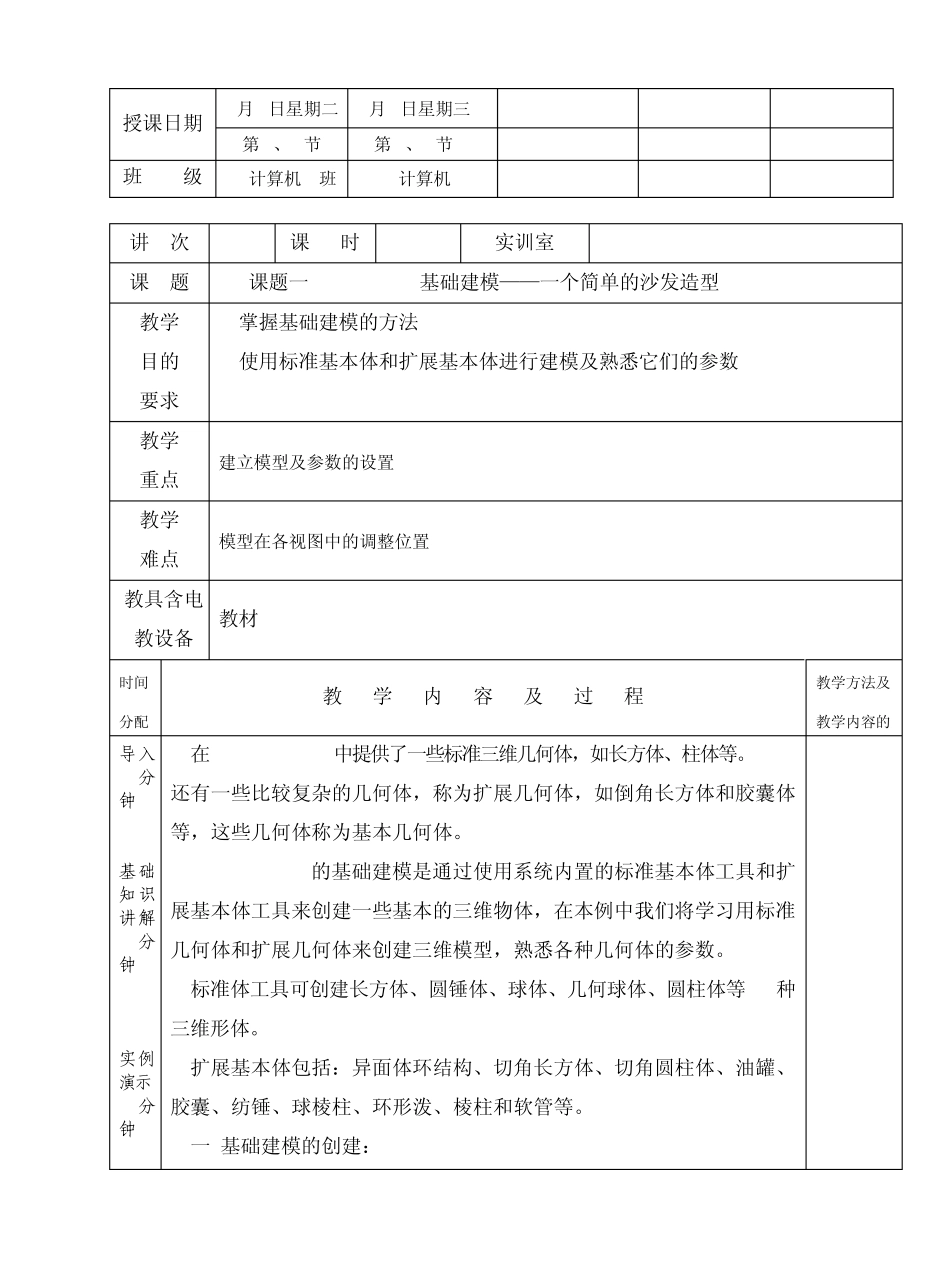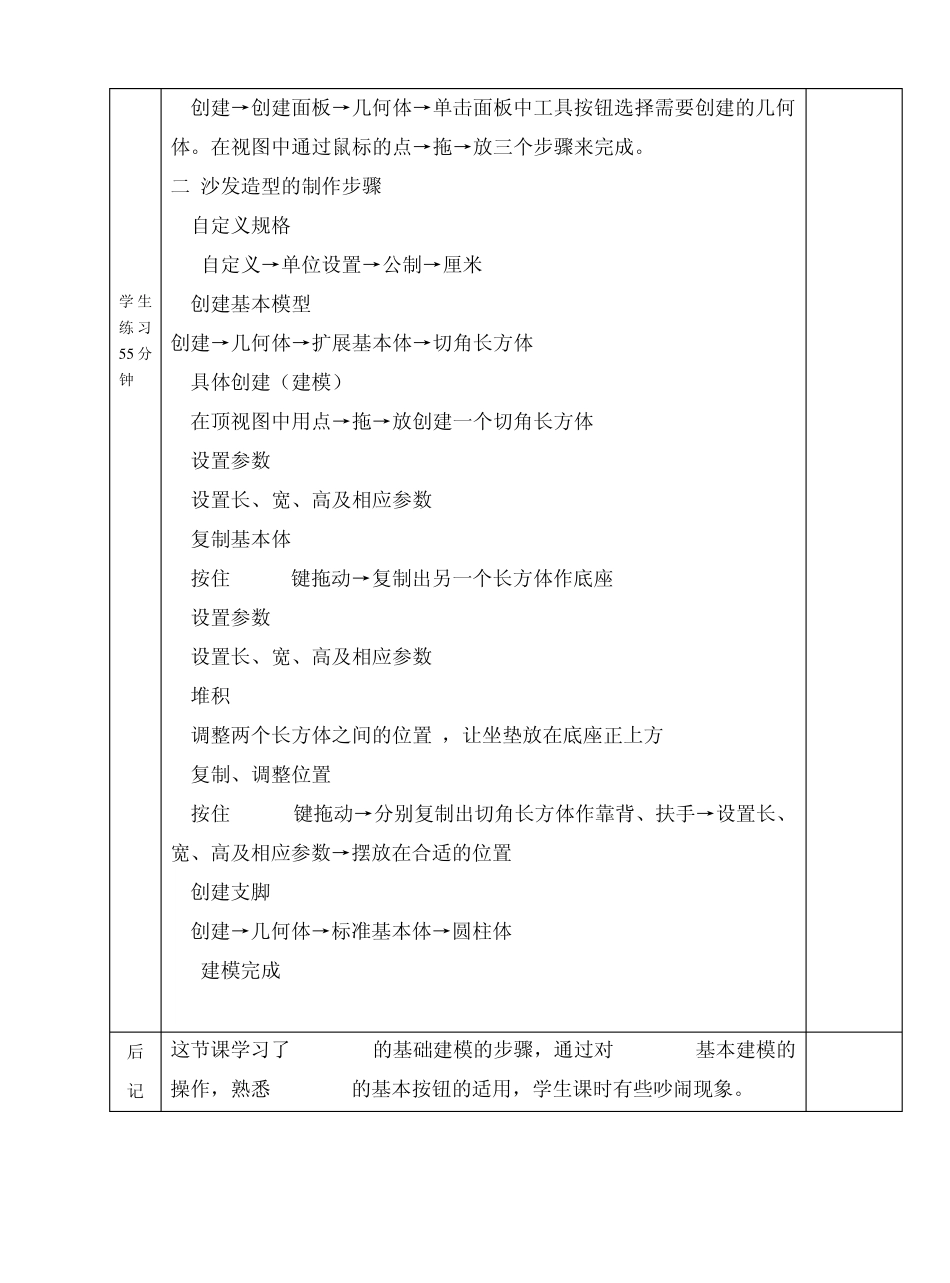授课日期 9月7日星期二 9月8日星期三 第5、6节 第3、4节 班 级 08计算机1班 09计算机 讲 次 2 课 时 2 实训室 602 604 课 题 课题一 3ds max 基础建模——一个简单的沙发造型 教学 目的 要求 1.掌握基础建模的方法 2.使用标准基本体和扩展基本体进行建模及熟悉它们的参数 教学 重点 建立模型及参数的设置 教学 难点 模型在各视图中的调整位置 教具含电教设备 教材 时间 分配 教 学 内 容 及 过 程 教学方法及教学内容的导入5分钟 基础知识讲解10分钟 实例演示20分钟 在 3ds max 7.0中提供了一些标准三维几何体,如长方体、柱体等。还有一些比较复杂的几何体,称为扩展几何体,如倒角长方体和胶囊体等,这些几何体称为基本几何体。 3ds max 7.0的基础建模是通过使用系统内置的标准基本体工具和扩展基本体工具来创建一些基本的三维物体,在本例中我们将学习用标准几何体和扩展几何体来创建三维模型,熟悉各种几何体的参数。 标准体工具可创建长方体、圆锤体、球体、几何球体、圆柱体等 10种三维形体。 扩展基本体包括:异面体环结构、切角长方体、切角圆柱体、油罐、胶囊、纺锤、球棱柱、环形泼、棱柱和软管等。 一.基础建模的创建: 学生练习5 5 分钟 创建→创建面板→几何体→单击面板中工具按钮选择需要创建的几何体。在视图中通过鼠标的点→拖→放三个步骤来完成。 二.沙发造型的制作步骤 1.自定义规格 自定义→单位设置→公制→厘米 2.创建基本模型 创建→几何体→扩展基本体→切角长方体 3.具体创建(建模) 在顶视图中用点→拖→放创建一个切角长方体 4.设置参数 设置长、宽、高及相应参数 5.复制基本体 按住 shift键拖动→复制出另一个长方体作底座 6.设置参数 设置长、宽、高及相应参数 7.堆积 调整两个长方体之间的位置 ,让坐垫放在底座正上方 8.复制、调整位置 按住 shift键拖动→分别复制出切角长方体作靠背、扶手→设置长、宽、高及相应参数→摆放在合适的位置 9.创建支脚 创建→几何体→标准基本体→圆柱体 10.建模完成 后 记 这节课学习了 3ds max的基础建模的步骤,通过对 3ds max基本建模的操作,熟悉 3ds max的基本按钮的适用,学生课时有些吵闹现象。 授课日期 9月14日星期二 9月15日星期三 第5、6节 第3、4节 班 级 08计算机1班 09计算机 讲 次 2 课 时 2 实训室 602 604 课 题 课题二 3ds max 编辑...